excel表格如何用countif函数统计文本单元格个数
1、以下图表格中的数据为例演示操作方法。
表格中有空的单元格、数字单元格以及文本单元格。
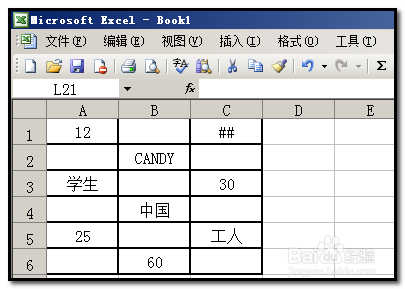
2、现在,需要统计文本单元格的个数,结果显示在D1单元格。
有朋友可能会说,就这么几个单元格,数一数就可以啦。其实,这只是一个例子,我们通过简单的例子学习操作方法,懂得了操作后,当数据涉及到上百行、上千行时,就可以用这些方法来操作了,可以很轻松快速的完成工作。
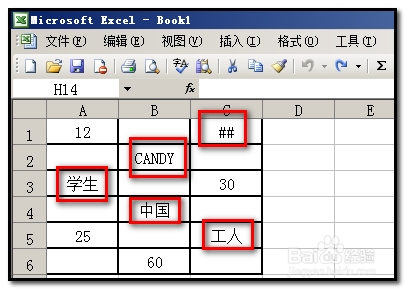
3、好,接着正式说下操作方法。
在D1单元格输入公式:=COUNTIF(A1:C6,"*")
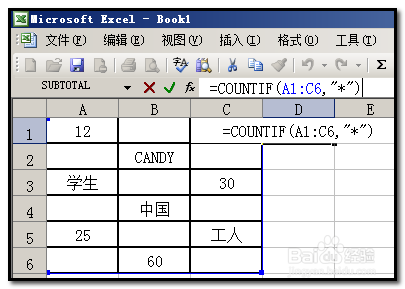
4、公式=COUNTIF(A1:C6,"*")中的“A1:C6”是表格数据区域;”*“号就是文本通配符,因为表格中的文本单元格的内容不相同,那么就使用“*”号来代替所有文本。
输入公式后,接着,按键盘的回车键,D1单元格即得出结果“5”。
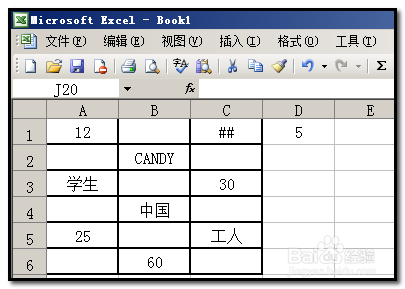
5、文本单元格指的是单元格格式为文本的单元格;有些单元格我们看起来是数字,但它是文本格式的,比如,我们把A1单元格设置为文本格式的,那么,单元格内容为“12”其实就是一个文本单元格;
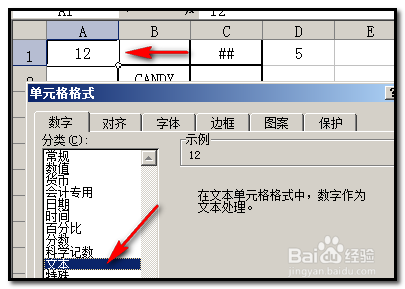
6、当用公式=COUNTIF(A1:C6,"*")统计此表格文本单元格个数时,A1单元格算在其中,得出的结果为“6”。所以,这个大家要注意。
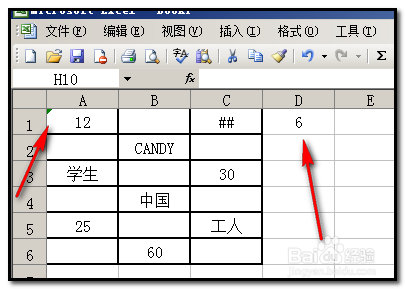
声明:本网站引用、摘录或转载内容仅供网站访问者交流或参考,不代表本站立场,如存在版权或非法内容,请联系站长删除,联系邮箱:site.kefu@qq.com。
阅读量:99
阅读量:33
阅读量:142
阅读量:170
阅读量:121